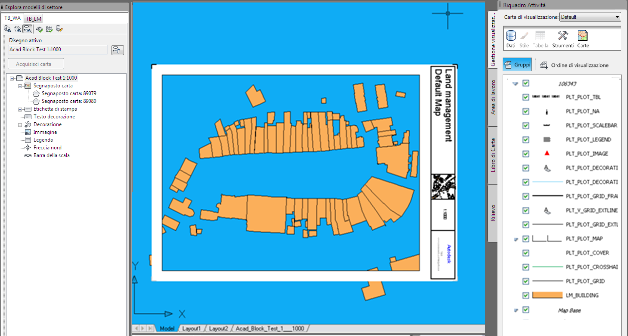In questa esercitazione si apprenderà come creare una stampa che utilizza come cornice un blocco AutoCAD anziché gli oggetti grafici complementari di stampa standard.
Prerequisiti
Per completare correttamente l'esercitazione, è richiesta la conoscenza delle seguenti funzionalità di AutoCAD, AutoCAD Map 3D e dei modelli di settore Enterprise :
- Definizioni relative ai blocchi AutoCAD e ai relativi riferimenti, nonché familiarità con l'Editor blocchi di AutoCAD.
- Utilizzo di Gestione visualizzazioni
- Utilizzo di progetti , modelli di settore , classi di entità geografiche, entità geografiche e moduli generici
- Creazione di un modello di visualizzazione e impostazione di un percorso del catalogo
- Creazione e modifica di una stampa del modello di settore Enterprise e utilizzo della libreria di stampa
Presupposti
Prima di eseguire questa esercitazione, verificare che vengano soddisfatte le condizioni seguenti:
- È stato creato un progetto
- È stato importato il dump dimostrativo relativo alla gestione catastale, il modello di settore è stato denominato PLOT_ACADBLOCKS ed è stata attivata l'estensione Stampa per tale modello di settore.
- Il percorso di catalogo relativo ai modelli di visualizzazione è stato configurato correttamente.
- Il modello di visualizzazione di default per le stampe è stato copiato in una sottodirectory del percorso di catalogo del modello di visualizzazione e sono state regolate tutte le impostazioni.
Come creare una stampa utilizzando i blocchi AutoCAD
- Nell'area di lavoro Manutenzione, aprire un progetto di modello di settore Enterprise http://beehive.autodesk.com/community/service/rest/cloudhelp/resource/cloudhelpchannel/guidcrossbook/jsonp?v=2016&p=MAP&l=ITA&guid=GUID-F6A3545C-5E3C-47F9-A996-3741B310A9D0 .
- Generare la grafica e ingrandire l'area di interesse.
- Visualizzare Esplora stampa in Esplora modelli di settore utilizzando uno dei seguenti metodi:
- Fare clic sulla .
- Fare clic su Esplora stampa in Esplora modelli di settore
 .
.
Si attiva il riquadro Esplora attività, in cui è visualizzata la Libreria di stampa. La Libreria di stampa contiene i modelli di stampa e tutte le stampe salvate.
- Creare una nuova stampa.
- Utilizzare le impostazioni illustrate di seguito.
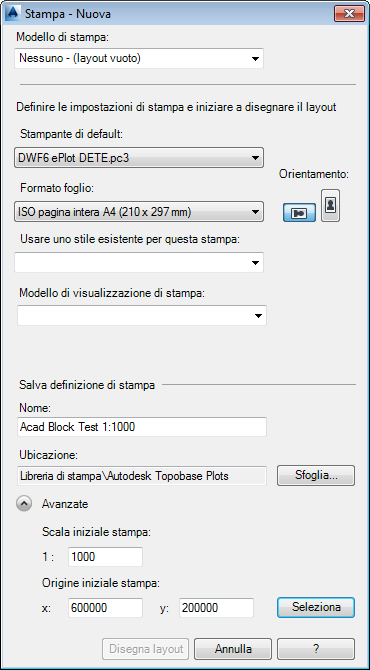
- Fare clic su Disegna layout per aprire la stampa in modalità di modifica.
- Chiudere tutti i disegni aperti, ad eccezione di quello contenente la stampa appena creata.
- Utilizzare le impostazioni illustrate di seguito.
- Nel disegno della stampa appena creato, digitare BEDIT per aprire Editor blocchi di AutoCAD.
- Creare un nuovo blocco AutoCAD impostando la larghezza su 297 unità e l'altezza su 210 unità (A4).
- Impostare il punto base del blocco in corrispondenza del centro del blocco.
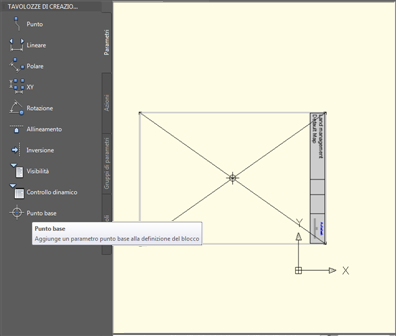
- Chiudere Editor blocchi.
- Applicare lo stile al layer PLT_PLOT_DECORATION.
- In Gestione visualizzazioni, selezionare il layer, quindi fare clic su Stile.
- Nell'Editor di stile, in corrispondenza dell'opzione di stile del punto 0 con intervallo di scala infinito, fare clic sul pulsante Sfoglia nella colonna chiamata Stile. Impostare i parametri nel modo seguente:
- Simbolo: selezionare il blocco appena creato dal disegno corrente.
- Contesto dimensione: Spazio della carta
- Unità: Metri
- Larghezza: 297 (A4, 1:1000)
- Altezza: 297 (impostata automaticamente quando si imposta la larghezza)
- Colore riempimento: mantenere il colore originale.
- Colore del segmento: mantenere il colore originale.
- Rotazione: immettere l'espressione ORIENTATION * 0.9 + 90.
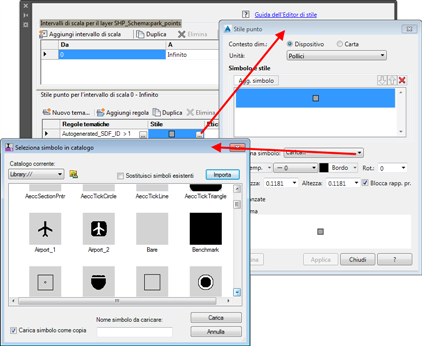
- Salvare il modello di visualizzazione corrente sovrascrivendo il modello di visualizzazione della stampa esistente.
Viene creato un nuovo disegno chiamatoBlockDefinitions.dwg contenente il blocco appena creato.
- Digitalizzare un nuovo oggetto grafico complementare punto stampa, come illustrato di seguito.
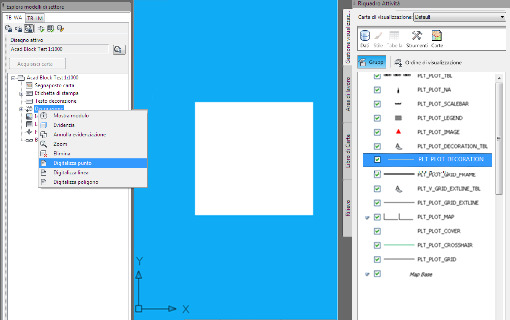
- Aprire il modulo generico per questa entità punto e impostarne la posizione al centro della pagina, come illustrato di seguito.
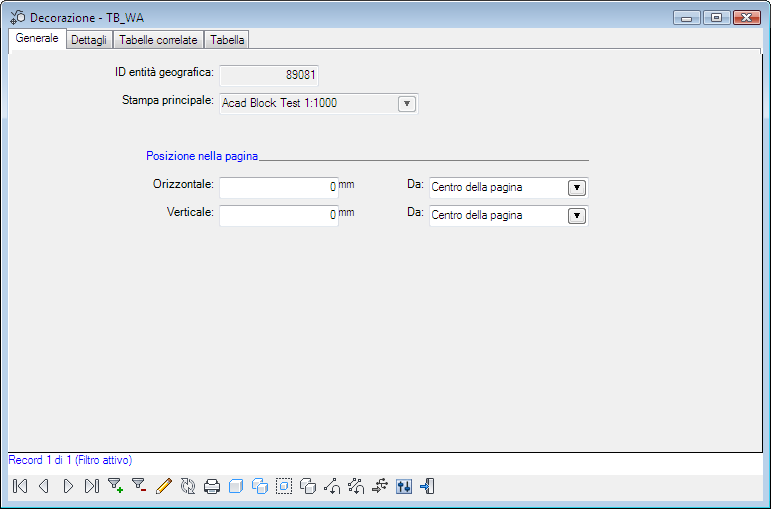
Una volta aggiornato, il blocco AutoCAD verrà posizionato al centro del foglio.
Lo stile dell'oggetto grafico complementare punto viene applicato utilizzando il blocco AutoCAD creato. Il punto di base del blocco AutoCAD è impostato sul centro del blocco stesso. Dato che l'oggetto grafico complementare punto si trova al centro del foglio, il blocco AutoCAD è posizionato correttamente.
- Se si desidera, è possibile creare un segnaposto per la carta (primario) e impostarlo su valori di larghezza e di posizione predefiniti.
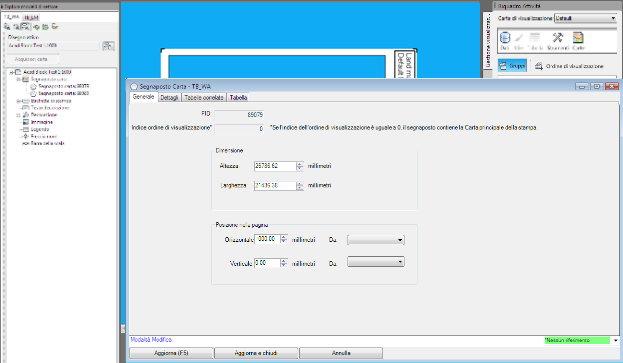
- Acquisire la carta per questo segnaposto.
- Specificare un modello di visualizzazione esistente.
- Se necessario, applicare un valore di rotazione.
- Se si desidera, espandere la stampa aggiungendo un'etichetta per la scala della stampa, una carta di riepilogo o qualsiasi altro elemento.
La scala della stampa visualizzata in questo esempio è 1:1000.